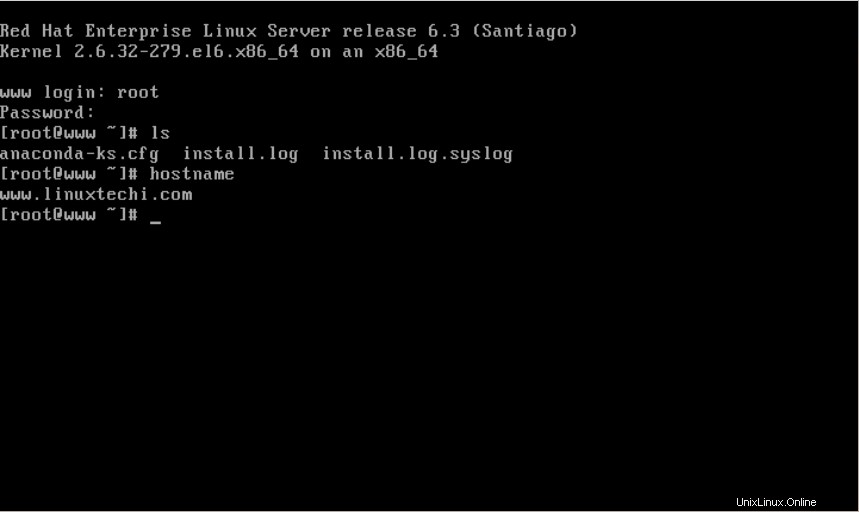RHEL 6 (Red Hat Enterprise Linux) Le serveur est le système d'exploitation le plus largement utilisé dans le centre de données pour l'environnement de production. La plupart des applications telles qu'Oracle, les serveurs de messagerie et les serveurs Web sont installées sur des serveurs RHEL.
Dans ce didacticiel, nous discuterons des étapes d'installation de RHEL 6.X avec les captures d'écran.
Étape 1 Téléchargez RHEL 6.X Fichier ISO du portail Red Hat :
https://access.redhat.com/downloads.
Étape 2 Gravez maintenant l'ISO téléchargée fichier sur DVD ou clé USB
Étape 3 Modifier le démarrage du serveur Medium , sélectionnez le DVD ou la clé USB en fonction de votre support. L'écran ci-dessous s'affichera après le démarrage avec un support de démarrage :
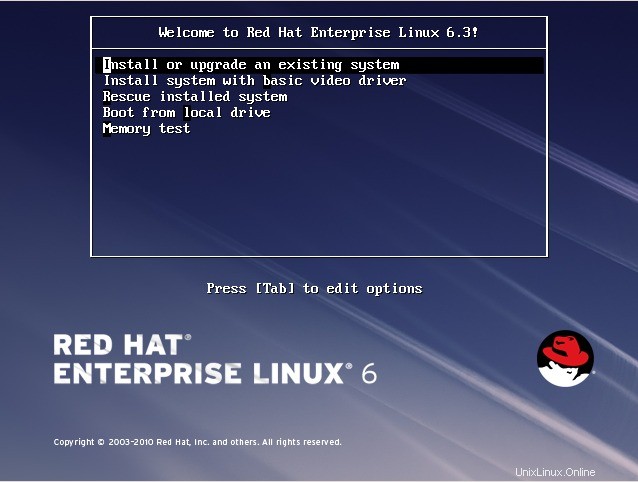
sélectionnez "Installer ou mettre à niveau un système existant ‘ et appuyez sur Entrée.
Étape 4 Passer le test multimédia.
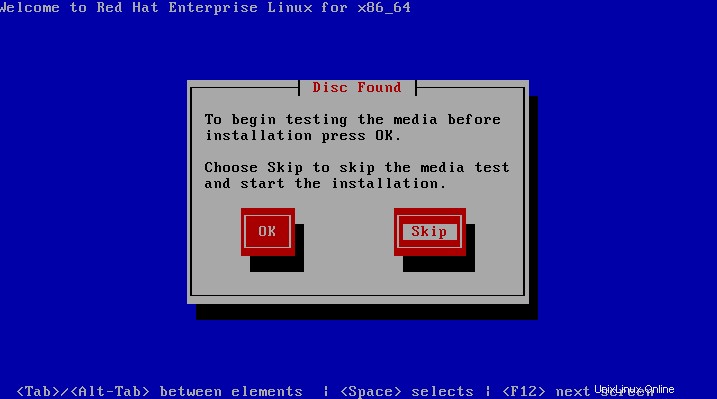
Étape :5 Sélectionnez votre langue respective .
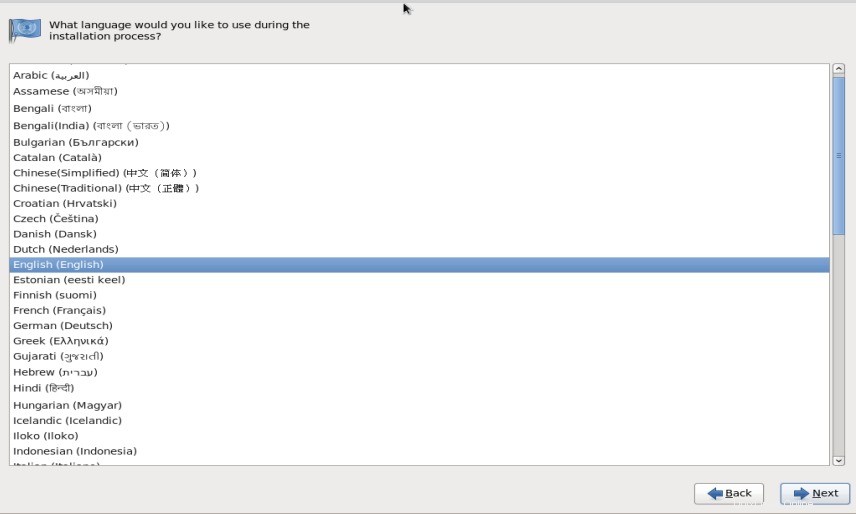
Étape : 6 Sélectionnez le clavier approprié pour votre système
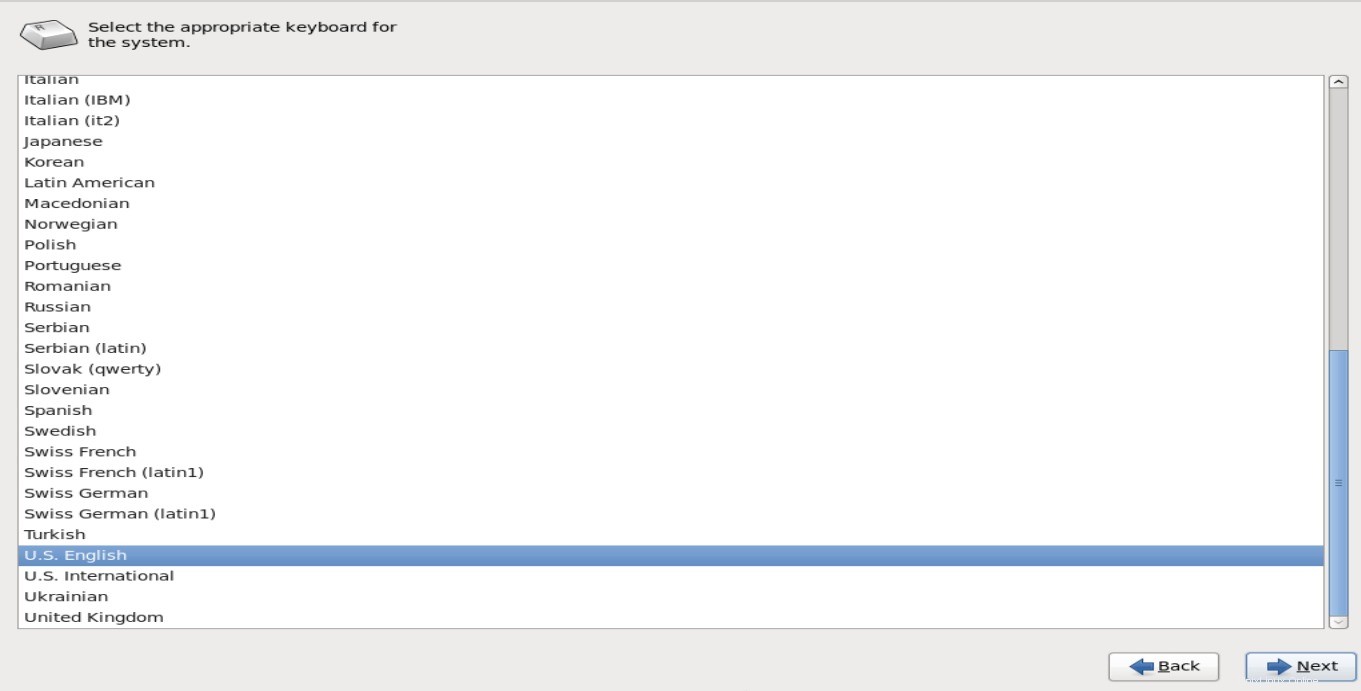
Étape :7 Sélectionnez le stockage sur lequel le système d'exploitation sera installé. Dans mon cas, j'utilise 'Périphérique de stockage de base ‘ c'est-à-dire le disque dur physique du serveur.
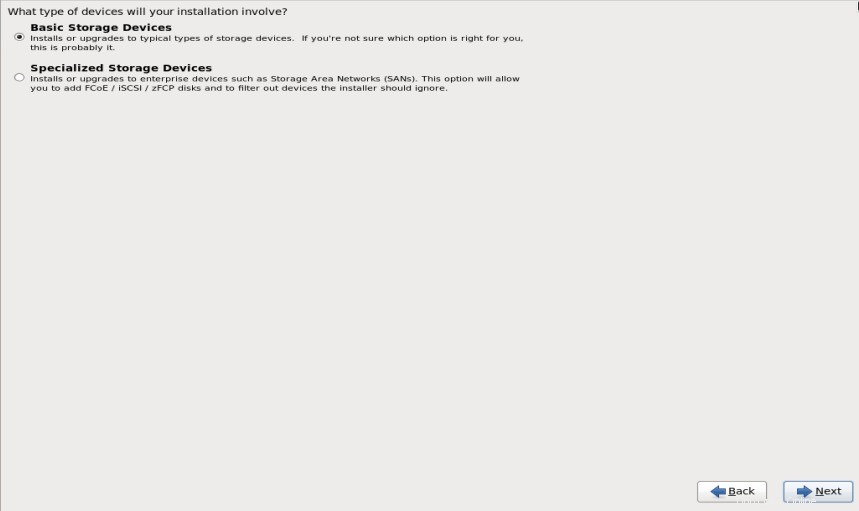
Étape : 8 Sélectionnez "Oui, supprimer toutes les données ' option car nous effectuons une nouvelle installation.
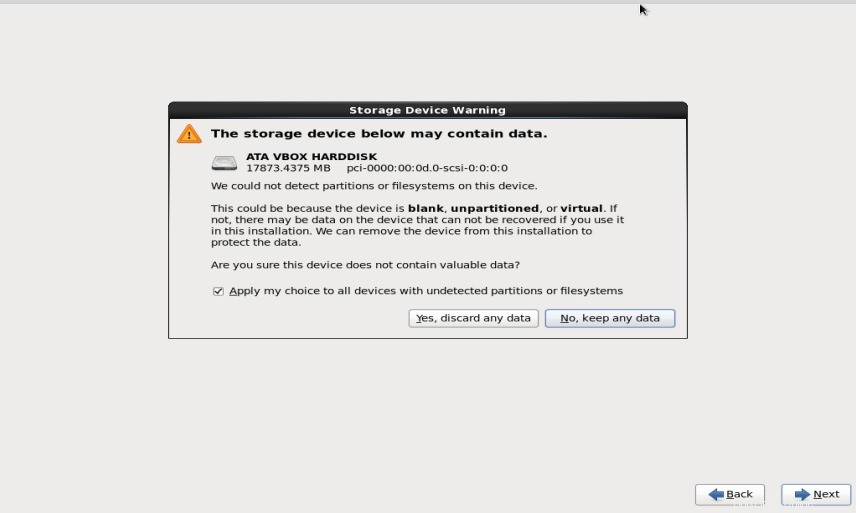
Étape : 9 Définissez le nom d'hôte et cliquez sur 'Configurer le réseau ‘ si vous souhaitez configurer le réseau lors de l'installation.
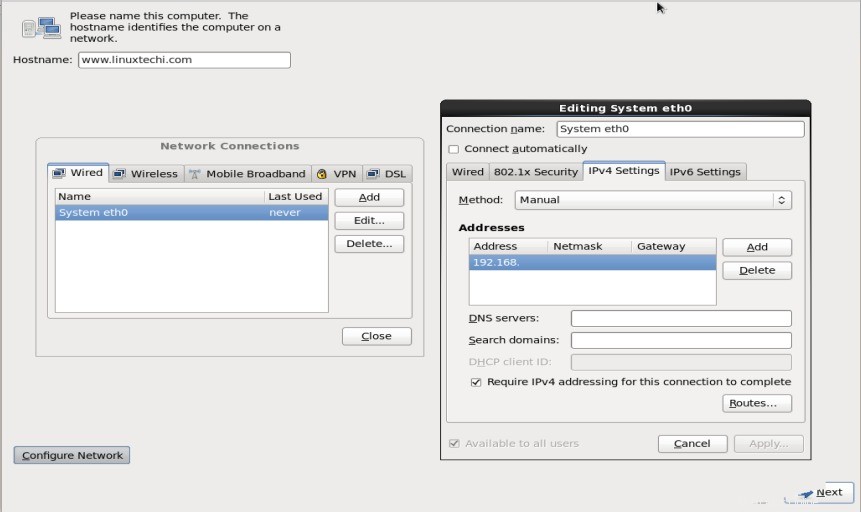
Étape 10 Sélectionnez votre ‘fuseau horaire respectif ‘ &Cliquez sur Suivant.
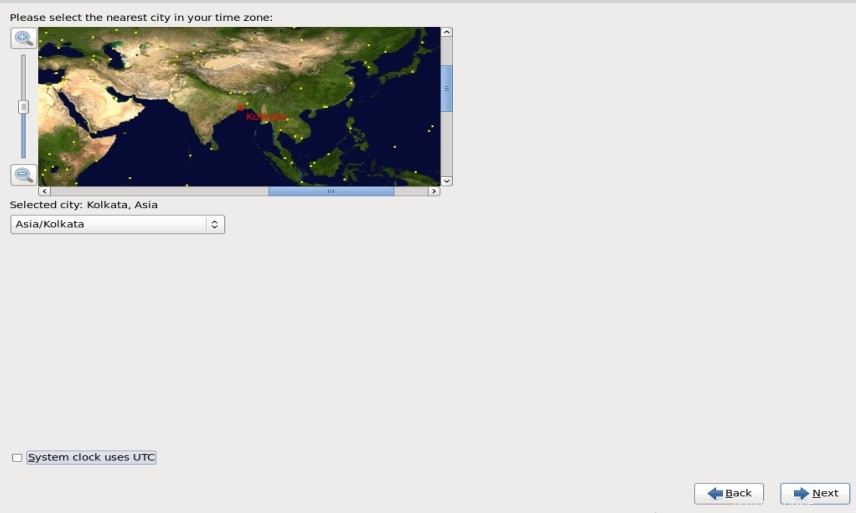
Étape 11 Définissez le mot de passe racine et cliquez sur Suivant.
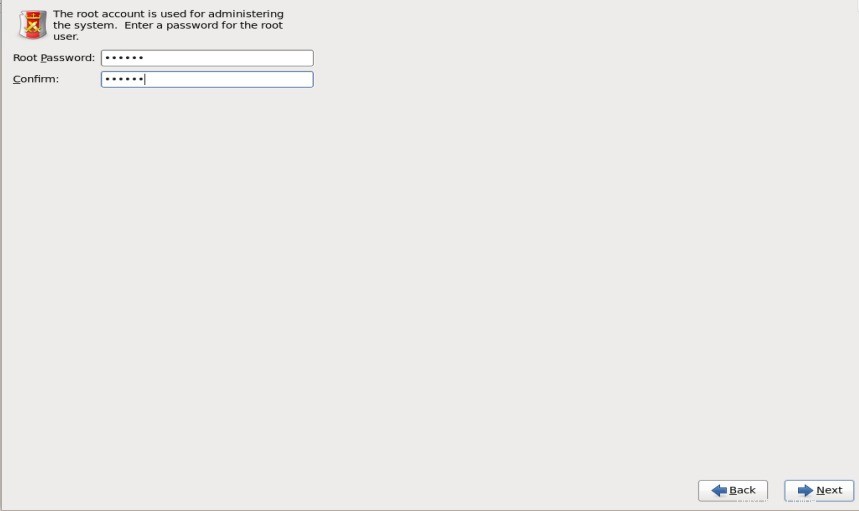
Étape 12 Sélectionnez 'Remplacer le(s) système(s) Linux existant(s) ' si vous ne souhaitez pas créer de table de partition personnalisée. Si vous envisagez de créer votre propre table de partition, sélectionnez "Créer une disposition personnalisée ".
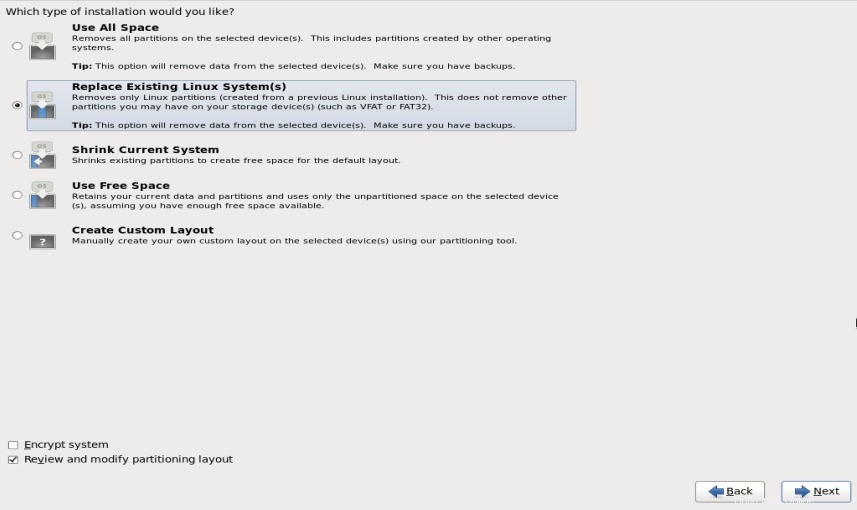
Cliquez sur Suivant, il vous sera demandé de formater et le format de table de partition par défaut est MSDOS
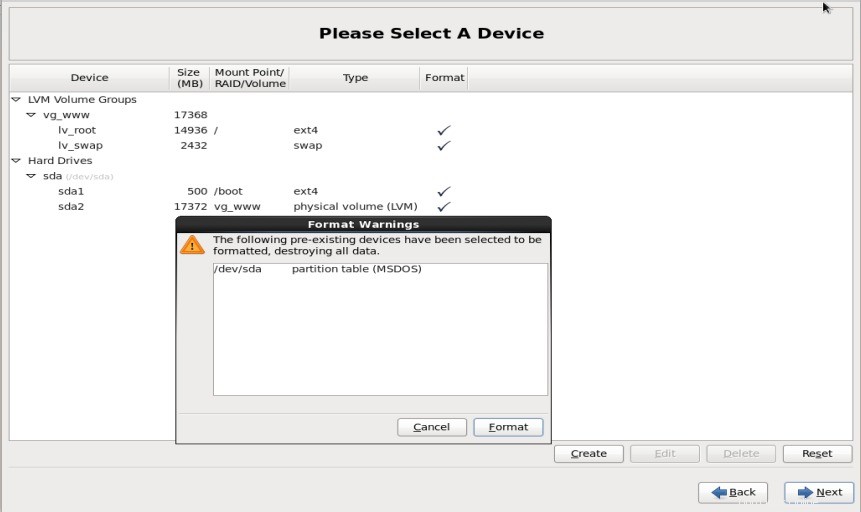
Étape 13 Sélectionnez 'Écrire les modifications sur le disque ‘
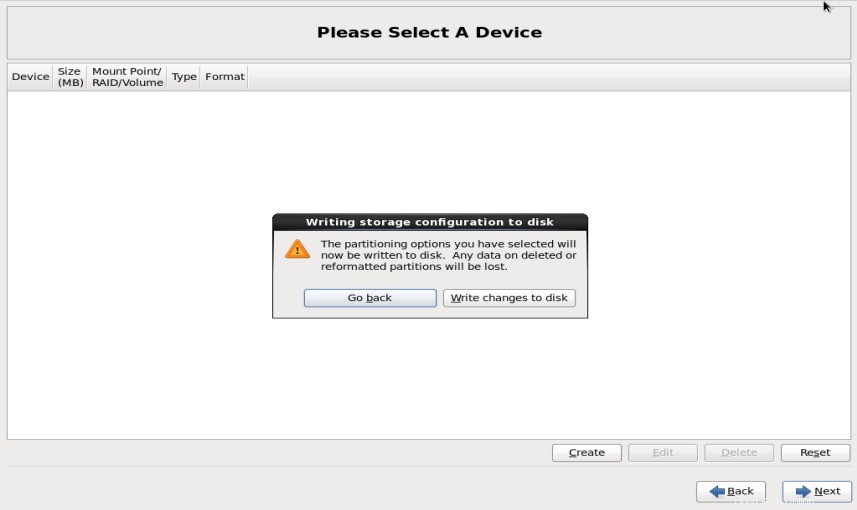
Étape 14 Configurer Bootloader et vous pouvez définir le mot de passe du chargeur de démarrage pour améliorer la sécurité et cliquer sur Suivant
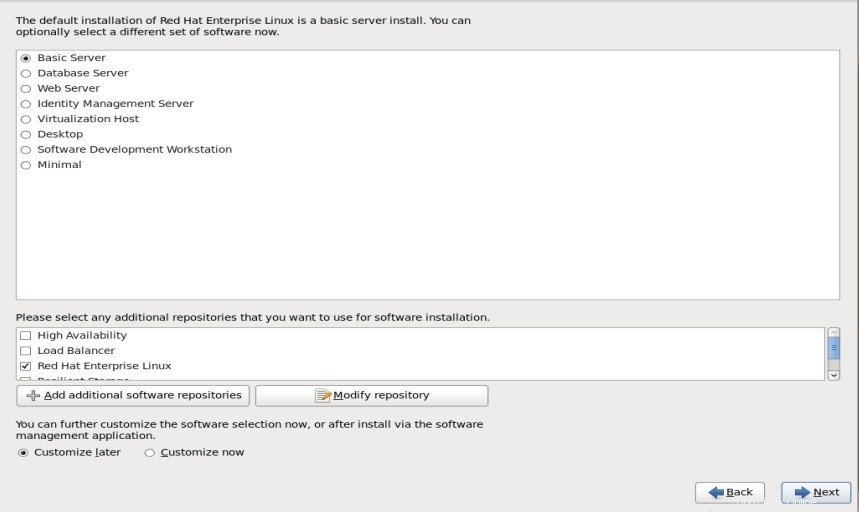
Étape 15 Sélectionnez 'Serveur de base ' pendant que nous installons le serveur de base et cliquez sur Suivant .
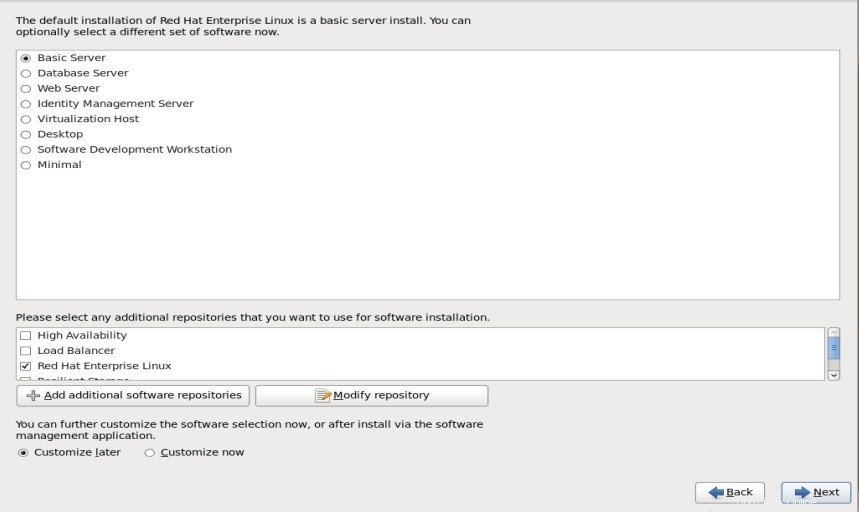
Étape 16 Maintenant, l'Installation a commencé comme indiqué ci-dessous :

Étape 17 Une fois l'installation terminée, Redémarrez l'appareil.
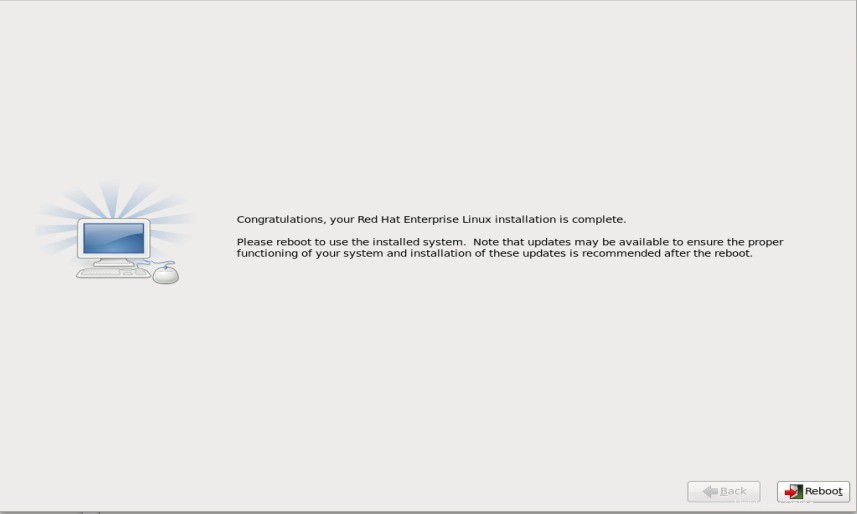
Étape 18 Connexion Écran Après l'installation. Utilisez le nom d'utilisateur en tant que root et mot de passe que vous avez défini lors de l'installation.